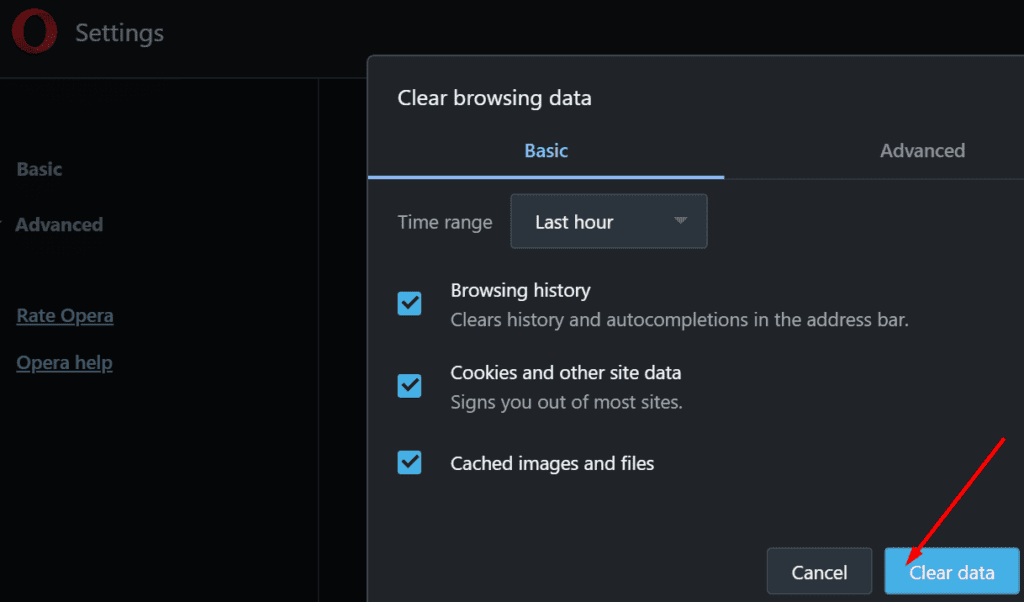Si no puede decidir qué ver en YouTube y sigue cambiando entre videos con demasiada rapidez, Google podría calificar este comportamiento como sospechoso. La plataforma le pedirá que utilice reCAPTCHA para verificar que es un ser humano real.
¿Por qué YouTube ve tráfico inusual en mi computadora?
Hay varias razones posibles por las que YouTube afirma haber detectado tráfico inusual proveniente de su computadora. Saltar rápidamente al siguiente video no es el único desencadenante.
- Si está utilizando un software VPN, el sistema de seguridad de YouTube puede recibir una señal de alerta como resultado de cualquier cambio de IP realizado por su VPN.
- Es posible que la configuración de su navegador no sea exactamente lo que YouTube espera ver, especialmente si está utilizando bloqueadores de anuncios y el modo de incógnito.
- El malware ha infectado su computadora. El código malicioso puede modificar el comportamiento de su computadora, incluidas las señales enviadas por su navegador.
- Si estás en una red pública, YouTube puede recibir alertas por cualquier solicitud que reciba de muchos dispositivos conectados a la misma red. Como resultado, la plataforma podría clasificar esto como un ataque de ciberseguridad o tráfico automatizado.
Ahora que hemos visto por qué sucede esto, centrémonos en cómo puede solucionarlo.
Solucionar el tráfico inusual detectado por YouTube desde mi PC
1. Reinicie su PC, su módem y desconecte su VPN
Comencemos por actualizar su conexión a Internet. Reinicie su computadora y desconecte su módem del tomacorriente de pared.
Deje el módem / enrutador desconectado durante un minuto y luego vuelva a encenderlo. Esto debería borrar tu caché.
Si también está utilizando una herramienta VPN o cualquier otra herramienta que cambie su dirección IP, apáguela. Si deja de usar la conexión VPN, la señal y las solicitudes que recibe YouTube de la computadora se verán como un patrón de uso normal.
2. Borre su caché y cookies
Si está utilizando extensiones de navegador, apáguelas y cierre su navegador. Luego, inicie el navegador nuevamente y verifique si el problema ha desaparecido.
Limpiar la memoria caché de su navegador le permite eliminar todos los archivos temporales almacenados en su dispositivo después de visitar varias páginas web.
En los navegadores basados en Chromium, haga clic en menú, seleccione Historia, luego seleccione Borrar historial de navegación o entonces Eliminar datos de navegación (dependiendo de la interfaz de usuario de su navegador).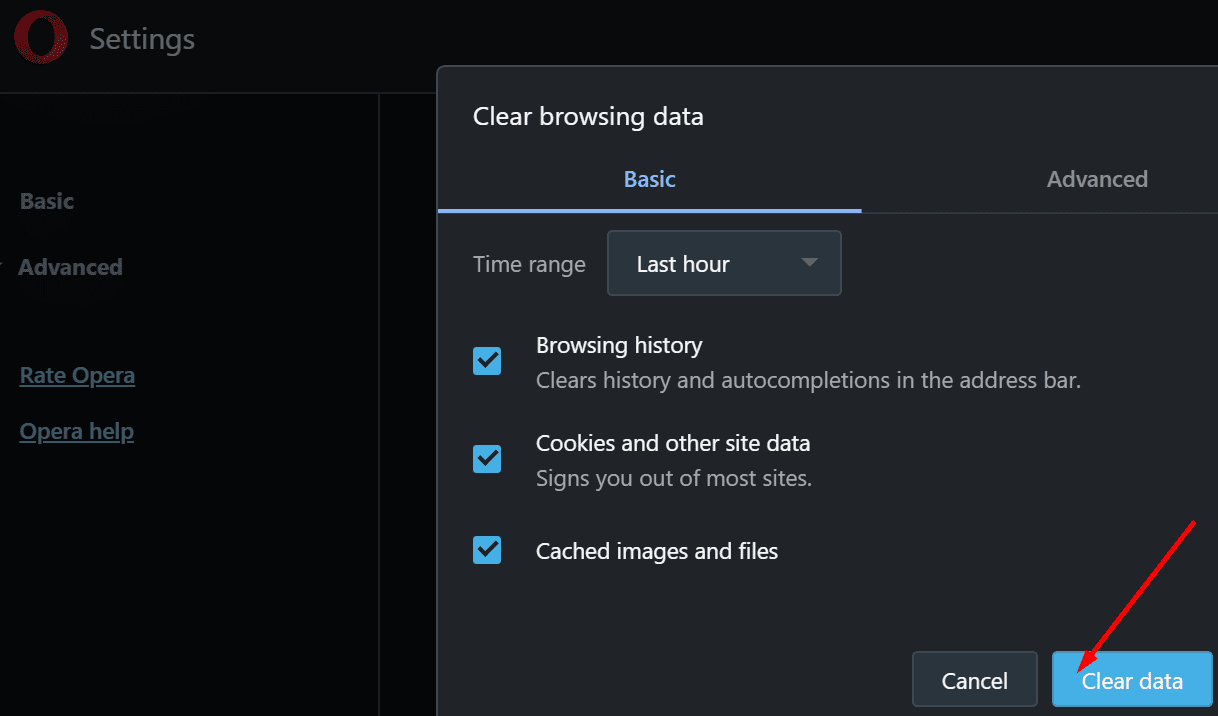
Limpia el caché de las últimas 4 semanas y también elimina las cookies. Al eliminar sus cookies, finaliza su sesión actual y también se cerrará la sesión de su cuenta de Google.
Para obtener más información sobre cómo administrar mejor sus cookies, consulte:
Vuelva a iniciar sesión en su cuenta de Google y compruebe si este método solucionó el problema. Además, si está navegando en modo privado, abra YouTube en una pestaña del navegador normal.
3. Restablecer el navegador
Restablecer su navegador para restaurarlo a su configuración predeterminada también puede ayudar.
Ir a configuraciones, escribe reset y selecciona la opción Restaurar la configuración a sus valores predeterminados originales.
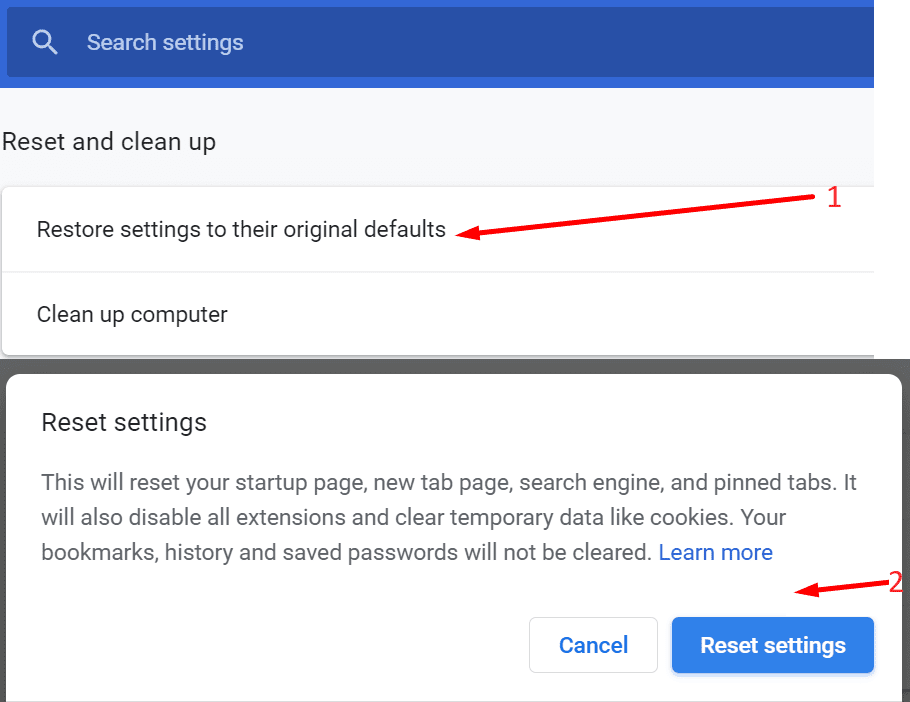
4. Ejecute un análisis profundo de malware
Para descartar una infección de virus o malware, puede realizar un análisis profundo para detectar y eliminar todos los rastros de malware.
- En Windows 10, vaya a configuraciones → Actualización y seguridad → y abrir Seguridad de Windows
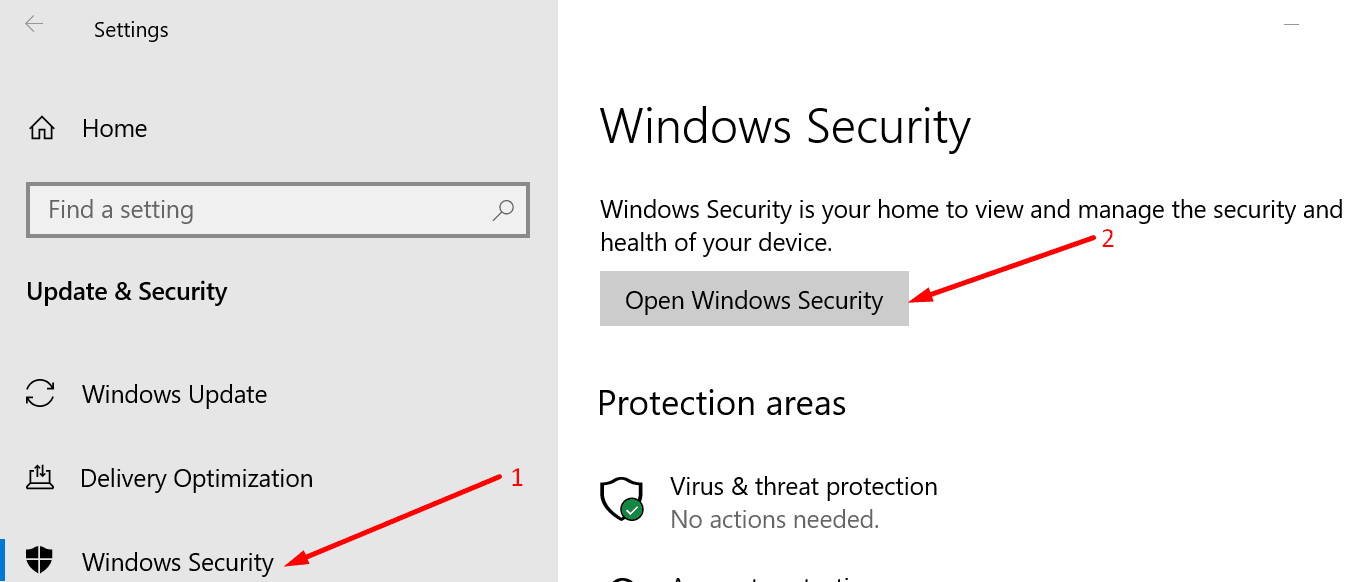
- Haga clic en Protección contra virus y amenazas y seleccione Opciones de escaneo
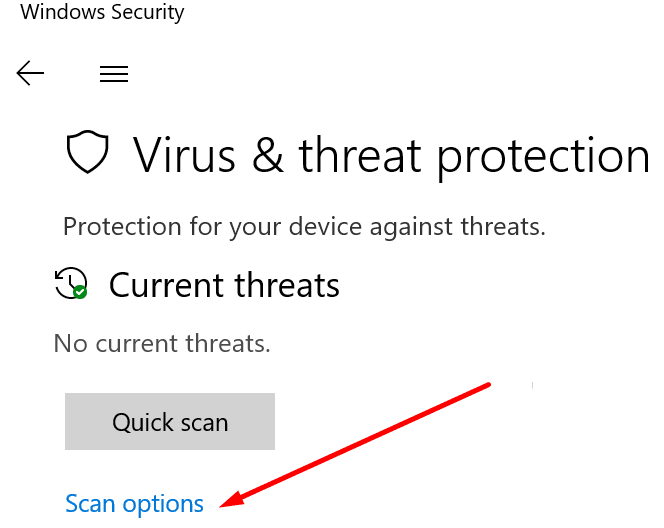
- Haga clic en Análisis completo para asegurarse de que se escaneen todos los archivos y carpetas almacenados en su PC.
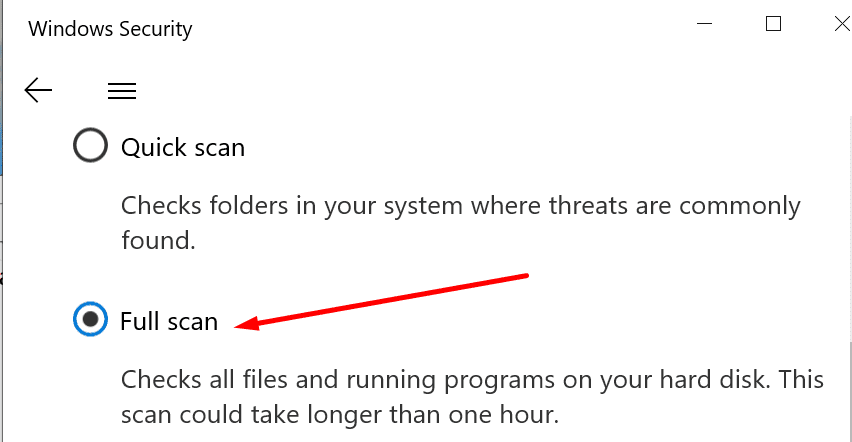
Si está utilizando un antivirus de terceros, vaya a su página de soporte oficial para obtener instrucciones paso a paso sobre cómo ejecutar un análisis completo en la PC.
5. Deshabilite las herramientas que verifican el ranking de sitios web.
Si está utilizando un software para verificar la clasificación de un sitio web en Google y YouTube se está ejecutando en segundo plano al mismo tiempo, este comportamiento podría interpretarse como tráfico automatizado.
Muchos software de clasificación de sitios web funcionan enviando búsquedas a Google para evaluar el rendimiento del sitio web respectivo.
Recibir demasiadas solicitudes del mismo dispositivo en un período de tiempo muy corto puede hacer que Google y YouTube tomen medidas y usen reCAPTCHA para distinguir entre el tráfico real y el tráfico automatizado.
Háganos saber si estas soluciones han reducido la frecuencia con la que recibe alertas de «Nuestros sistemas han detectado tráfico inusual» en YouTube.